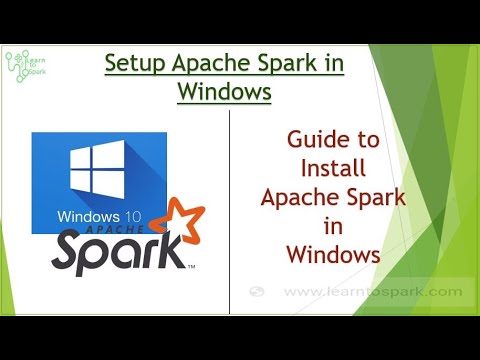تعلم كيفية استخدام Keynote؟ تتناول هذه المقالة إدراج صورة في Keynote. تابع القراءة ، بدءًا من الخطوة 1 للتعرف على بعض التكتيكات.
خطوات

الخطوة 1. افتح جهاز الكمبيوتر الخاص بك (MAC OS X 10
5 أو أحدث) وانقر فوق Go.
سترى قائمة منسدلة من الخيارات. انتقل إلى التطبيقات (⇧ + ⌘ + A) المميزة باللون الرمادي.

الخطوة 2. ابحث عن Keynote
انقر نقرًا مزدوجًا فوقه لفتحه.
إذا كنت تستخدم Keynote '09 (أيقونة خشبية) ، سيكون Keynote في مجلد يسمى "iWork '09". إذا كنت تستخدم Keynote 6 (الرمز الأزرق) ، فسيكون Keynote في مجلد التطبيقات

الخطوة الثالثة. استخدم منتقي القوالب لاختيار السمة

الخطوة 4. استخدم الماجستير لاختيار المعلم الذي تريده

الخطوة 5. تصفح القائمة
ابحث عن فارغ.

الخطوة 6. اذهب إلى شريط القوائم
انقر فوق إدراج. سترى قائمة منسدلة من الخيارات.

الخطوة 7. تصفح القائمة المنسدلة
انقر فوق الخيار الأخير ، "اختر …" (⇧ + ⌘ + V)
سترى قائمة بالملفات الموجودة على جهاز الكمبيوتر الخاص بك. ابحث عن الصورة التي تريدها وقم بتمييزها

الخطوة 8. انقر فوق "إدراج" لإدراج الصورة
تحذير: بعض الصور عبارة عن خلفيات ستصبح كبيرة جدًا بحيث تملأ الصفحة

الخطوة 9. تغيير حجم الصورة إذا لزم الأمر
هناك ثمانية مربعات للاختيار من بينها.